 DISKGEN分区表修复图文教程
DISKGEN分区表修复图文教程
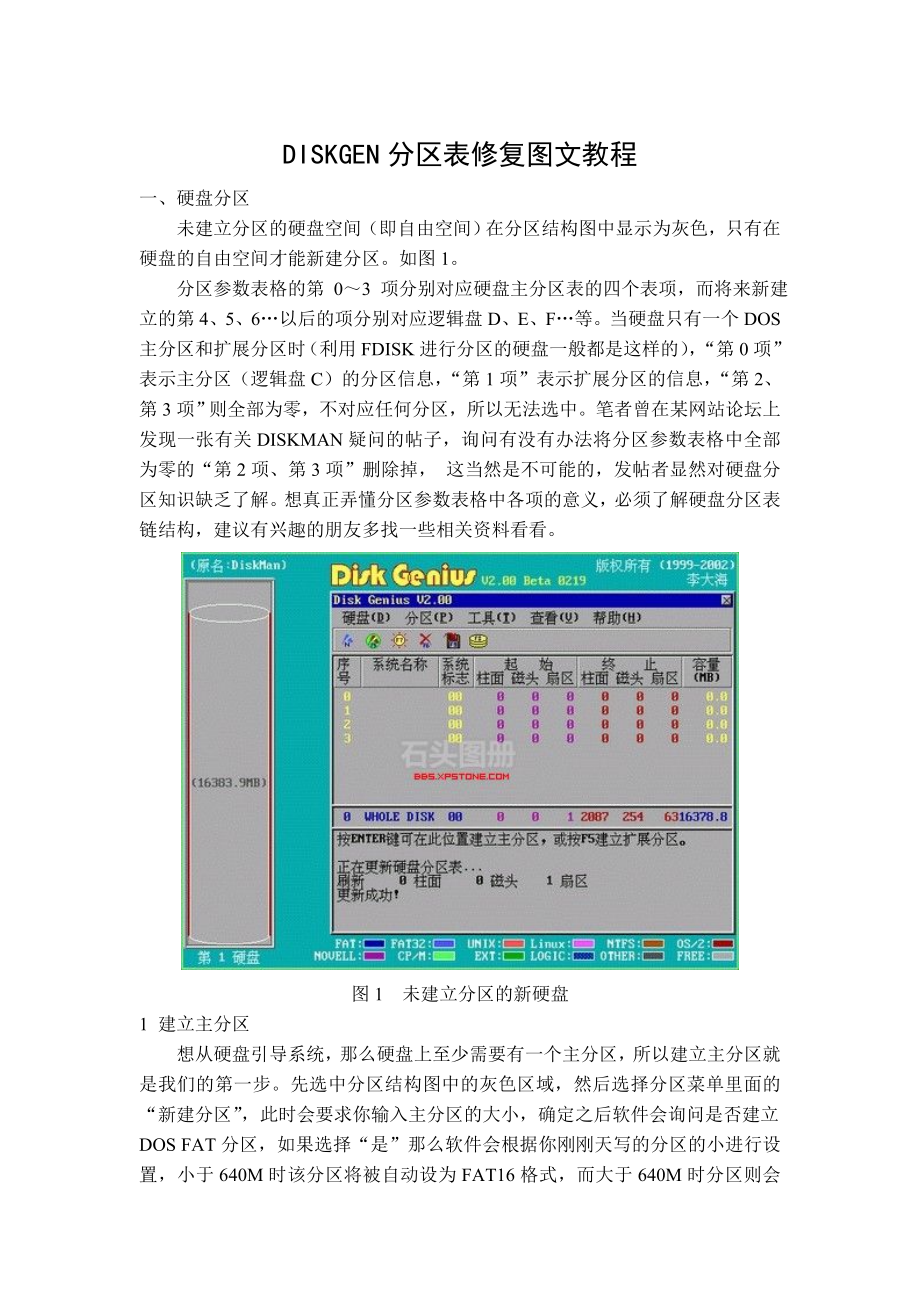


《DISKGEN分区表修复图文教程》由会员分享,可在线阅读,更多相关《DISKGEN分区表修复图文教程(13页珍藏版)》请在装配图网上搜索。
1、DISKGEN分区表修复图文教程一、硬盘分区未建立分区的硬盘空间(即自由空间)在分区结构图中显示为灰色,只有在硬盘的自由空间才能新建分区。如图1。分区参数表格的第 03 项分别对应硬盘主分区表的四个表项,而将来新建立的第4、5、6以后的项分别对应逻辑盘D、E、F等。当硬盘只有一个DOS主分区和扩展分区时(利用FDISK进行分区的硬盘一般都是这样的),“第0项”表示主分区(逻辑盘C)的分区信息,“第1项”表示扩展分区的信息,“第2、第3项”则全部为零,不对应任何分区,所以无法选中。笔者曾在某网站论坛上发现一张有关DISKMAN疑问的帖子,询问有没有办法将分区参数表格中全部为零的“第2项、第3项”
2、删除掉, 这当然是不可能的,发帖者显然对硬盘分区知识缺乏了解。想真正弄懂分区参数表格中各项的意义,必须了解硬盘分区表链结构,建议有兴趣的朋友多找一些相关资料看看。图1 未建立分区的新硬盘1 建立主分区想从硬盘引导系统,那么硬盘上至少需要有一个主分区,所以建立主分区就是我们的第一步。先选中分区结构图中的灰色区域,然后选择分区菜单里面的“新建分区”,此时会要求你输入主分区的大小,确定之后软件会询问是否建立DOS FAT分区,如果选择“是”那么软件会根据你刚刚天写的分区的小进行设置,小于640M时该分区将被自动设为FAT16格式,而大于640M时分区则会自动设为FAT32格式。如果选择了“否”软件将
3、会提示你手工填写一个系统标志,并在右边窗体的下部给出一个系统标志的列表供用户参考和填写,确定之后主分区的建立就完成了,如图2,主分区就是我们将来的 C 盘。(要建立非DOS分区,还须根据提示设定系统标志,如建立Linux分区,系统标志为“83”)。图2 建立了一个FAT32主分区2 建立扩展分区在建立了主分区之后,接着要建立扩展分区。首先建立扩展分区,先在柱状硬盘空间显示条上选定未分配的灰色区域,选择菜单 分区 建扩展分区,之后会有提示要求你输入建的扩展分区的大小,通常情况下我们应该将所有的剩余空间都建立为扩展分区,所以这里可以直接按回车确定。如图3。图3 建立扩展分区至此我们已经建立好了扩展
4、分区,扩展分区就是那段用绿色表示的部分。如图4。注意一点:当硬盘上已有一个扩展分区时,就不能再建扩展分区了。如果你想将某个与扩展分区相邻的自由空间再划成扩展分区(即扩大“扩展分区”的范围),只能采取先删除已有的扩展分区,然后再重建才行。图4 建立好的扩展分区(绿色区域)3 建立逻辑分区在扩展分区上面再划分出逻辑分区,就是将来的D,E,F盘等等。选中新建立的扩展分区(绿色区域)后,然后在菜单里面选择“分区” “新建分区”,其后的操作与建立主分区时相同。如图5、图6。图5 建立逻辑分区图6 建立好的三个逻辑分区4 激活主分区利用本软件,你最多可以建立四个DOS主分区,由哪个主分区来引导系统取决于哪
5、个主分区被激活了,这里只有一个主分区,所以我们激活它就可以了,首先选中主分区,然后选择“分区”菜单里面的“激活(恢复)”如图 7,激活分区的系统名称将以红色显示。存盘前如用户未设置启动分区,则自动激活第一个主分区。图7:激活主分区5 保存退出选择“硬盘” 菜单里面的“存盘”选项就可以对我们分区的结果进行保存了,也就是写入分区表,根据提示确定之后,并再次确定,删除已有的引导信息后存盘完毕(所有的操作都只有在存盘后才会真正对分区表进行操作,只要不存盘你可以任意对分区进行修改都不会对硬盘有任何影响),这时我们就可以退出程序了,选择“硬盘”菜单里面的退出,这时软件会要你选择“退出”,“重新启动”或者“
6、取消”,按常理说应该选择重启,但实践证明Disk Genius无法完成重起的操作,所以在此建议大家先选择退出,然后回到Dos提示符界面下之后按Ctrl+Alt+Del进行重启,重启之后再对所有的分区进行格式化,之后就可以安装操作系统并使用了。图8 保存退出小提示:分区公式:(X1)*4+1024*X=Y ,X单位是G,Y单位是M(也就是你输入的大小)二、删除分区、隐藏分区1 删除分区大家常常会安装 Linux ,或者在安装 2000和XP 时将分区转换成 EXT2&3 或 NTFS 格式,但往往又会在某些时候希望把这些分区转换回常用的 FAT32 格式,这时您完全可以使用 Disk Geniu
7、s 来完成这个删除和重建分区的工作,下面我们来讲解一下这个操作的过程,首先你必须用软盘或光盘引导系统并运行 Disk Genius,如图 9。这是一个典型的多系统并存分区,安装的系统分别是 Win98SE 在第一个FAT32的分区上,然后是安装了 Win2000或者WinXP 在第一逻辑分区上,并且将其转换成了NTFS格式并实现双系统的引导,再后面就是安装了 Linux 用 GRUB或LILO 实现多从启动,当开机时首先运行的是引导扇区中的 GRUB(LILO),然后给出菜单让你选择时进入 Linux或DOS,选择DOS将会进入 Win2000或WinXP 所生成的引导菜单。图9 多系统格式分
8、区首先选择欲删除的分区,然后在“分区”菜单里面选择“删除分区F6”,之后软件会询问你“确实要删除此分区吗”,确定之后这个区就被删除了。如删除主分区,其所在空间转化为自由空间(变成灰色区域);如删除某一个逻辑分区(如D、E盘)后,其所在空间并不变成自由空间,而是转化为未使用的扩展分区(变成绿色区域)。 这里要注意的一点是如果你删除了 Linux 的分区那么你应该选择“工具”里面的“重写引导记录”来清空引导扇去,如图10,因为Linux的引导记录通常会放在引导扇区里面,如果不进行清除,在启动系统的时候将依然进入GRUB(LILO)的引导界面,但由于Linux的分区已被删除,引导扇区里的Linux引
9、导记录不能调用原Linux分区上的程序完成启动菜单的加载,所以会报错,不能完成机器的引导操作。所以大家切记“重写引导记录”,它的作用等同于DOS下的Fdisk /MBR命令。图10 删除 Linux 分区后,重写引导记录2 隐藏分区选中某一分区,按F4键即可隐藏该分区,再次按F4键恢复;三、备份,恢复,重建分区表不知大家遇到过怎样的问题没有,原本是用得好好的电脑,结果某天启动之后发现我的电脑里面只剩下C和D两个盘了,其他的硬盘分区都不知去向,我就遇到过,身边的朋友也有几次因为遇到这个问题来向我咨询。一般都用户都有把重要资料备份在非系统分区的习惯,这下E:,F:都不见了,如图11。图11 分区丢
10、失首先我们要用启动盘启动到纯DOS,注意这时最好使用装在软盘上面的 Disk Genius,因为刻在光盘上的Disk Genius虽然也可以正常使用,但由于光盘是只读的,所以软件会提示你“打开文件LOOKBACK.DAT时出错,您将不能使用“回溯”功能”,如图12,“回溯”功能提供了您对所有磁盘操作的记录,并记录了操作前的原始信息,所以当您操作失误的时候它可是您的后悔药哟,所以强烈建议在软盘上使用Disk Genius,以便回溯功能的使用。图12 光盘启动无法使用回溯1 备份、恢复分区表(进行分区修复的操作前,为了安全性,建议先进行分区表的备份,一旦有意外可以用这个来恢复备份时的状况),按F9
11、,或选择“工具”菜单下的“备份分区表”项,在弹出的对话框中输入文件名(默认保存在A盘上),即可备份当前分区表。按F10键,或选择“工具”菜单下的“恢复分区表”项,然后输入文件名(默认从A盘读取),本软件将读入指定的分区表备份文件,并更新屏幕显示,在你确认无误后,可将备份的分区表恢复到硬盘。2 重建分区表选择“工具”菜单里面的“重建分区表”,软件会提示你确认,并建议备份分区表,确认并选择“继续”之后,进入如图13 。图13 重建分区表Disk Genius 通过未被破坏的分区引导记录信息(主要是搜索分区表结束标志55AA)重新建立分区表。搜索过程可以采用“自动”或“交互”两种方式进行。自动方式保
12、留发现的每一个分区,适用于大多数情况。交互方式对发现的每一个分区都给出提示,由用户选择是否保留。当自动方式重建的分区表不正确时,可以采用交互方式重新搜索。重建过程中,搜索到的分区都将及时显示在屏幕上。但不立即存盘,因此,你可以反复搜索,直到正确的建立分区表之后再存盘。四、分区的扫描及逻辑坏道的修复硬盘出现坏道是一件让人非常头痛的事,Disk Genius 提供了对硬盘分区的表面扫描功能,用它我们可以轻松的检查硬盘有无坏扇区,如图14,首先选择你想要扫描的分区,然后选择工具菜单里面的“硬盘表面扫描”,软件会提示“测试当前硬盘分区表面?坏扇区清单将保存到BADSECT.TXT中。”(只有在可写介质
13、上才能生成这个文件)选择扫描,软件会要求你选择扫描的方式,并给出说明,一般选择速度最快的“按柱面”,扫描完成之后会给出结果 ,如果没有坏扇区那么恭喜你了,如果有了坏扇区,那么请继续向下看图14 进行硬盘坏道扫描发现了坏扇区并不是件好事,但是也并不是所有的坏扇区都一定是物理坏扇区,如果我们恰恰遇上的是逻辑坏扇区用 Disk Genius是有可能修复的,我们可以看到。图14 中的工具菜单里面有一项是“清除扇区数据”它的作用是用空字符完全填充你当前选择的这个分区,这时我们选中有坏扇区的分区,然后选择“清除扇区数据”,会看到提示“本功能将使用空字符填充当前分区的全部扇区”,如图15。图15 清除扇区数据当然这里我们选择擦除,之后软件会再次要你确认,当然我们依然选择擦除,如图16,完成之后将会有相应提示图16 开始清除现在您可以再次对这个分区进行表面检查,如果没有再发现坏道,那么恭喜你,你刚才遇到的只是逻辑坏道,并且Disk Genius已经帮你修复好了。如果依然有坏道,也不必太失望,因为有更强大的修复工具可以使用。它就是金海硕磁盘修复程式(我们会在今后对它的使用作出介绍),如果年它也无法修复那么证明剩下的就是顽固的物理坏道了,现阶段我们只能把那些有坏道的硬盘扇区单独分区并隐藏,以防止其扩散,尽可能延长硬盘的使用寿命。
- 温馨提示:
1: 本站所有资源如无特殊说明,都需要本地电脑安装OFFICE2007和PDF阅读器。图纸软件为CAD,CAXA,PROE,UG,SolidWorks等.压缩文件请下载最新的WinRAR软件解压。
2: 本站的文档不包含任何第三方提供的附件图纸等,如果需要附件,请联系上传者。文件的所有权益归上传用户所有。
3.本站RAR压缩包中若带图纸,网页内容里面会有图纸预览,若没有图纸预览就没有图纸。
4. 未经权益所有人同意不得将文件中的内容挪作商业或盈利用途。
5. 装配图网仅提供信息存储空间,仅对用户上传内容的表现方式做保护处理,对用户上传分享的文档内容本身不做任何修改或编辑,并不能对任何下载内容负责。
6. 下载文件中如有侵权或不适当内容,请与我们联系,我们立即纠正。
7. 本站不保证下载资源的准确性、安全性和完整性, 同时也不承担用户因使用这些下载资源对自己和他人造成任何形式的伤害或损失。
